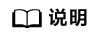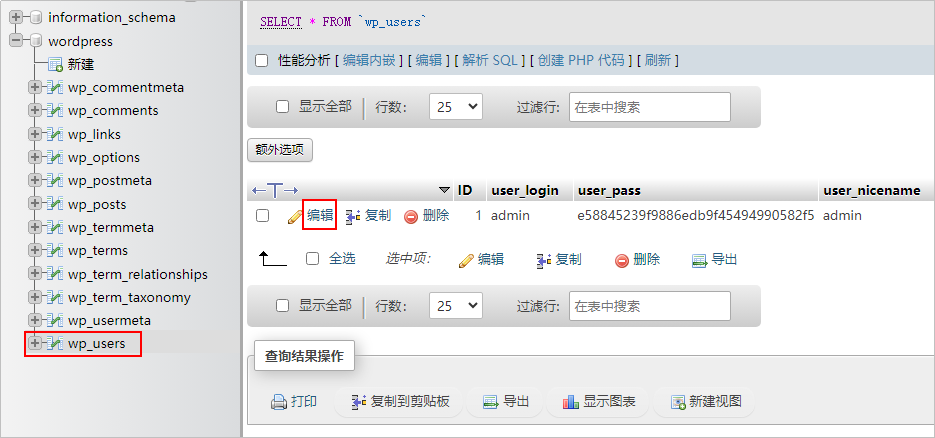部署应用
本节简介WordPress常用操作,更多指导详见WordPress应用文档。
为网站添加并解析域名,以便网站的用户可以使用域名访问网站。
- 当域名为非华为云注册的域名且未通过华为云DNS服务器解析时,系统无法直接解析域名,请通过以下任一方式完成域名解析。
- 联系域名服务商,将域名做A记录解析到Flexus L实例公网IP地址。
- 通过华为云DNS服务器解析域名。具体操作详见迁移域名到华为云进行解析。
- 在应用的管理页面配置域名。
当云服务器绑定了域名,或者移除原域名绑定了新域名,需要在WordPress管理页面同步配置域名,这样才能使用域名正常访问WordPress网站。
- 在服务器“概览”页“镜像信息”中,单击“管理”登录应用的管理页面。
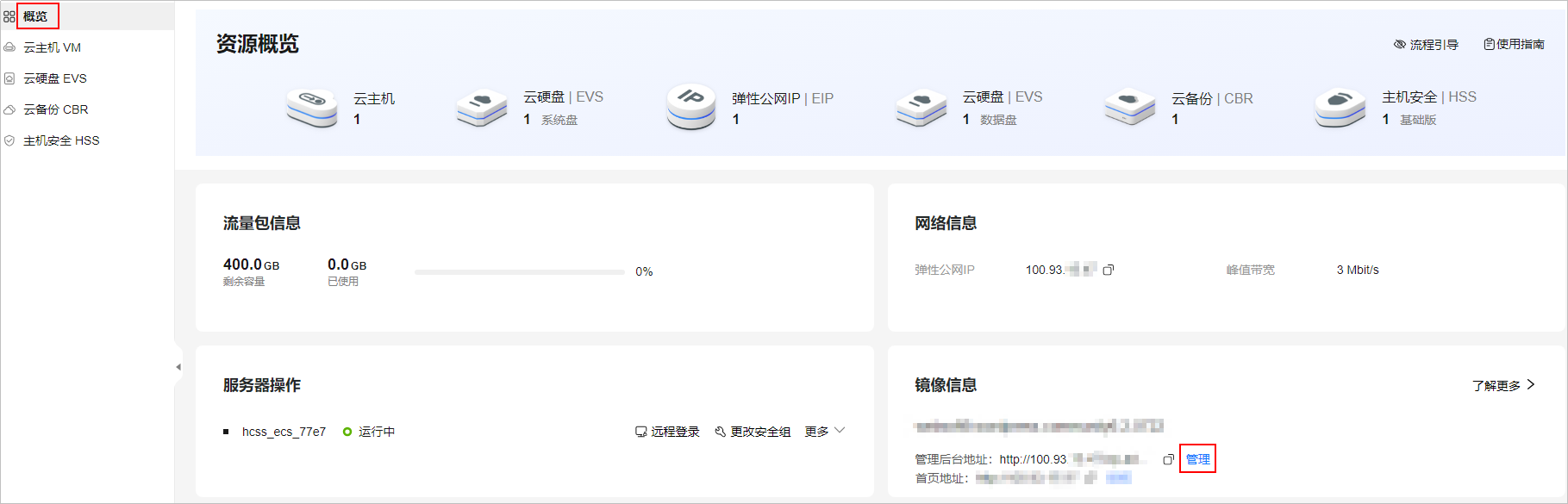
- 选择“设置 >常规”,将WordPress地址和站点地址设置为新的域名地址,单击“保持更改”,保存后生效。
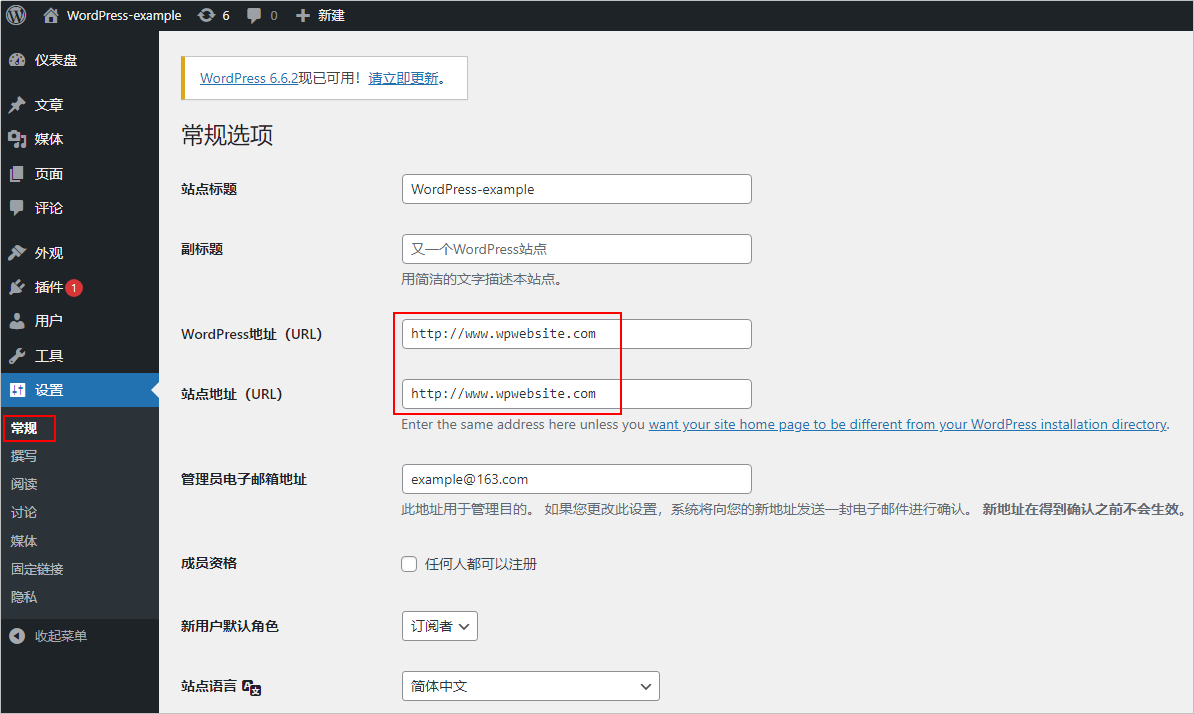
- 在服务器“概览”页“镜像信息”中,单击“管理”登录应用的管理页面。
- 备案域名。
要想通过域名成功访问服务器,必须备案域名。请在华为云备案中心备案此域名(免费),具体操作详见快速完成网站备案。
备案域名后,即可在浏览器输入域名直接访问网站。
管理外观
WordPress具有丰富的主题模板,您可以选择合适的主题模板使您的网站与众不同。不同的主题可以在不改变网站内容和结构的情况下,更改界面和WordPress站点的功能。
- 选择“外观 > 主题”。
您可以使用WordPress默认安装以及启用的主题,也可以单击“安装主题”或“添加新主题”使用其他主题。使用其他主题时:
- 您可以使用WordPress主题库的主题:直接搜索或者根据分类选择主题。
- 您也可以使用第三方主题:单击“上传主题”上传第三方主题。
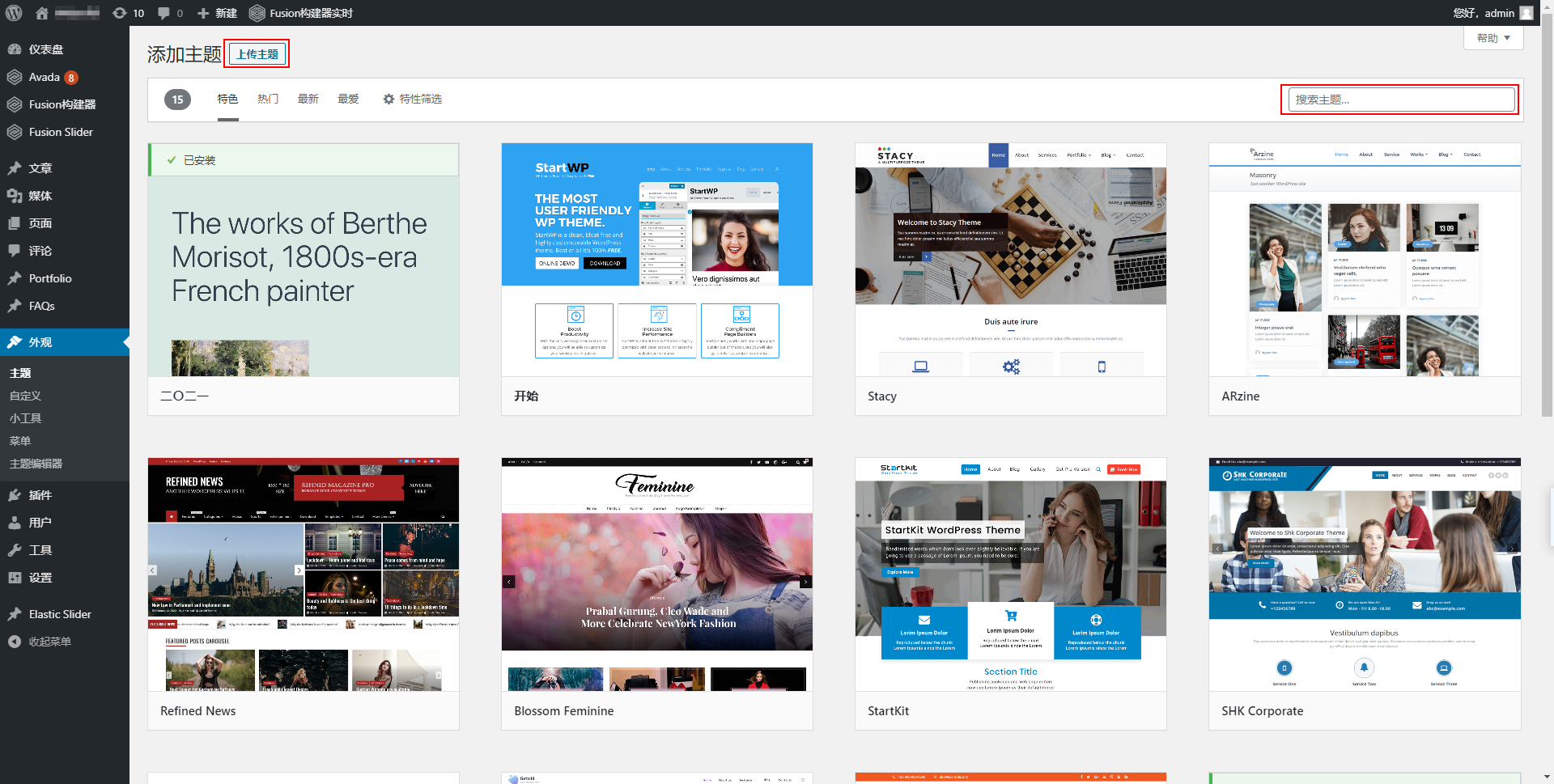
- 安装主题后单击“启用”,您的网站即启用新主题。
- 启用主题后,选择“页面 > 新建页面”,通过主题自带的Fusion构建器可灵活构建网页。
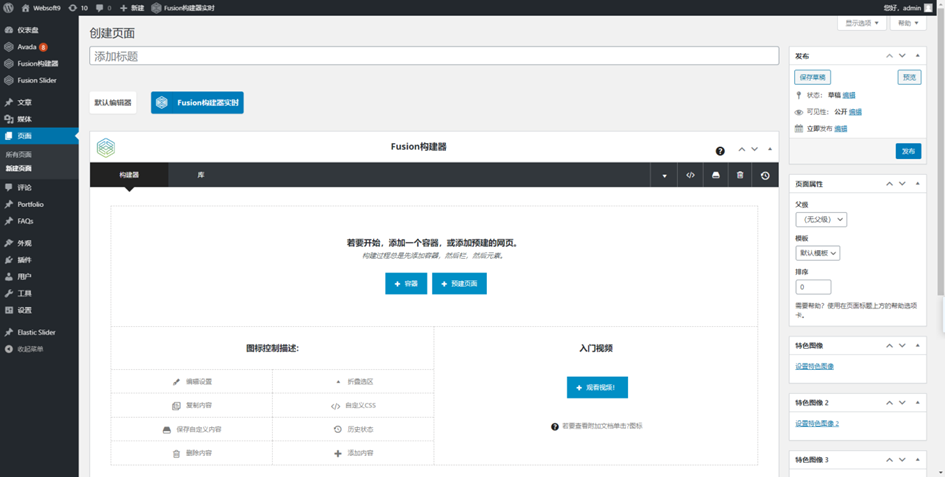
管理插件
WordPress具有丰富的插件库,这些插件极大拓展了WordPress的功能。本文介绍如何在WordPress网站中使用插件。
- 选择“插件 > 已安装的插件”,查看已安装的插件。
在这个页面,您可查看已安装的所有插件。同时可以单击某个插件的详情,并查看插件的开发商信息、以及功能介绍。
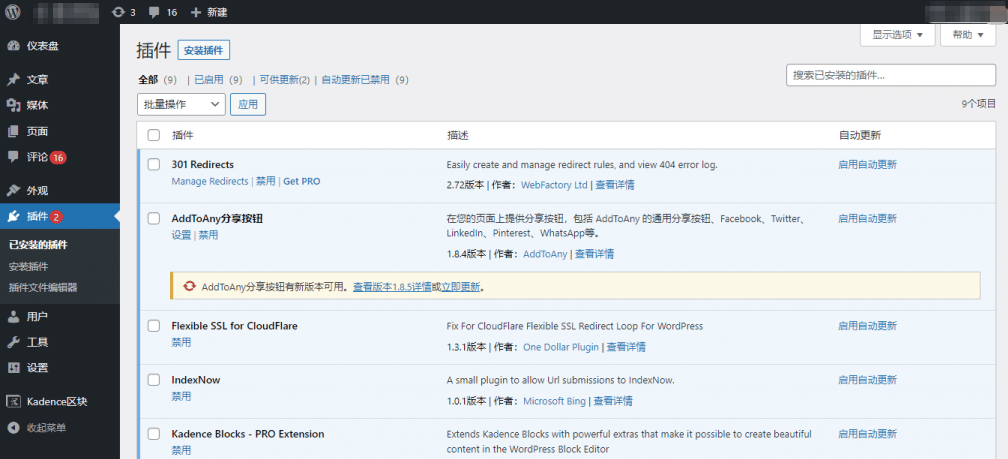
- 选择“插件 > 安装插件”,进入插件列表页面安装插件。
- 您可以安装WordPress插件库中的插件:右上角搜索插件关键词或者根据分类选择插件。
- 您也可以使用第三方插件:单击“上传插件”,上传第三方插件后进行安装。
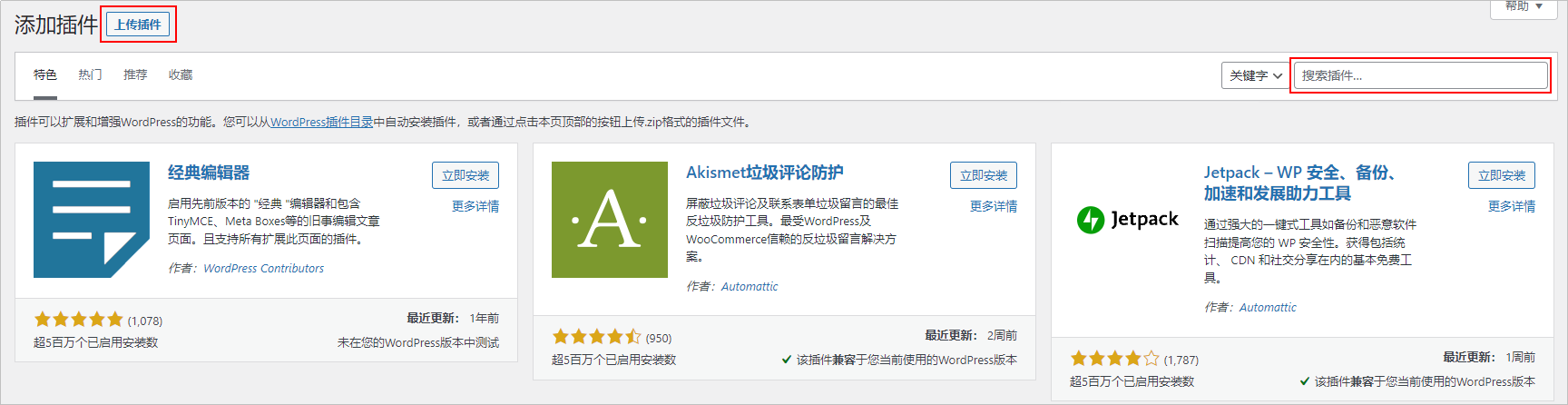
配置邮箱
本文以为网站配置163邮件为例,介绍通过WP Mail SMTP插件配置邮件通知功能。
- 选择“设置 > 常规”,设置好需要用于发件的邮件地址。
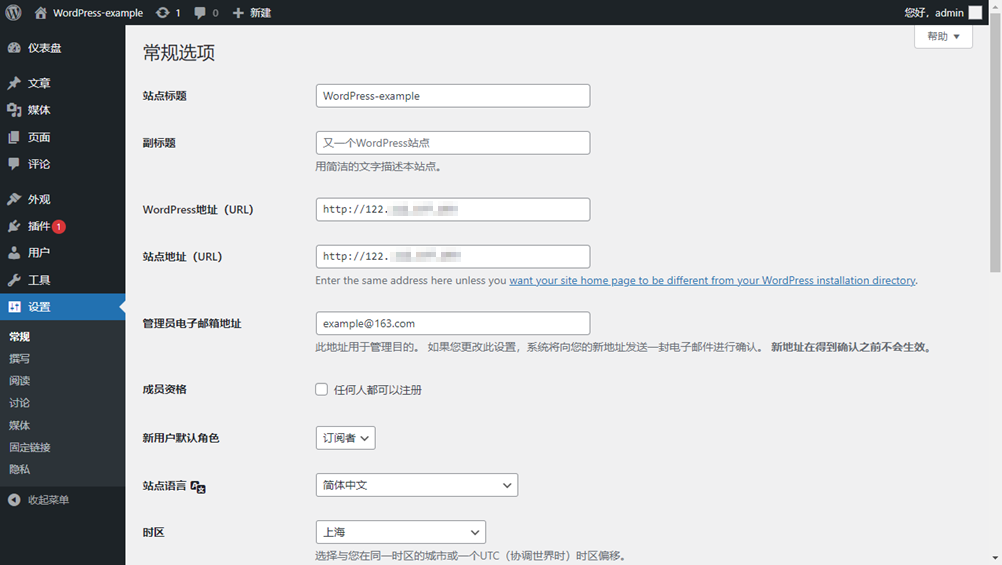
- 安装WP Mail SMTP插件。
- 在WordPress后台管理页面,选择“插件 > 安装插件”。
- 搜索关键词WP Mail SMTP,单击WP Mail SMTP插件上的“立即安装”按钮,完成安装后,单击“启用”。
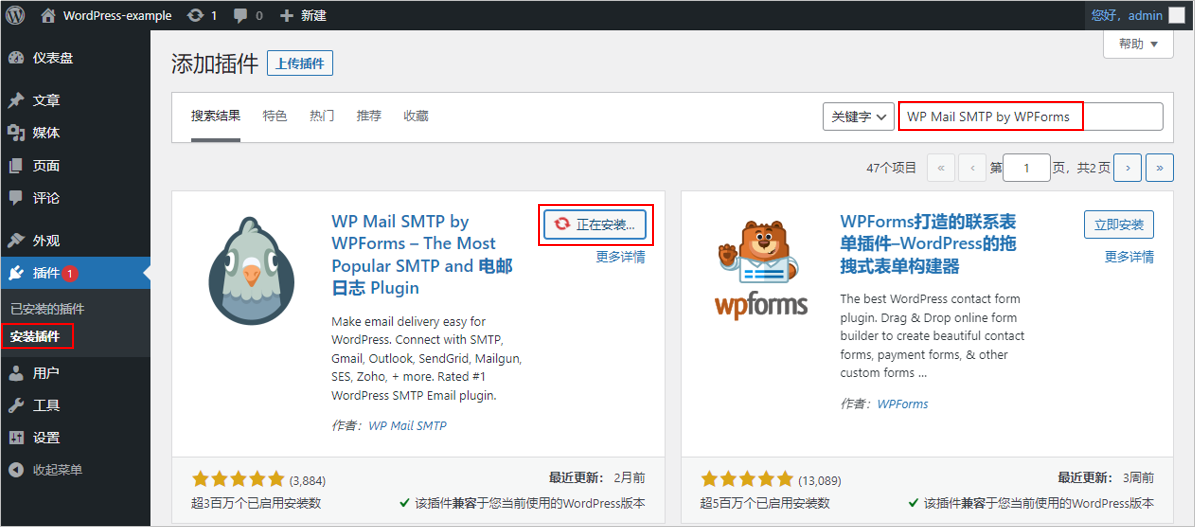
- 单击“返回仪表盘”配置SMTP,配置后单击“保存设置”。
以下为主要配置项,本例以163邮箱为例,如果您使用的其他邮箱,请输入对应的SMTP参数。
配置项
说明
发件人
用户发出邮件的邮箱地址,默认为安装WordPress时输入的邮箱,本例为example@163.com,这里您可进行更改。
说明:此邮箱地址须配置好SMTP功能。
发件人名称
自定义邮件出处,可填写您的网站名称,默认为安装WordPress时输入的站点标题,本例为WordPress-example,这里您也可进行更改。
邮件程序
选择“其他SMTP”。
SMTP主机
SMTP主机地址。输入smtp.163.com。
加密
选择SSL。
SMTP端口
SMTP端口,输入465。
自动TLS
启用。
认证
启用。
SMTP用户名
邮箱地址example@163.com,请和发件人保持一致。
SMTP密码
输入在example@163.com邮箱设置SMTP获取的授权码。请注意,这个密码不是example@163.com的邮箱密码。
找回密码
当您遗忘WordPress管理员密码时,可通过发送邮件找回密码(需要提前对WordPress配置SMTP功能)。如果您没有配置SMTP功能,可通过数据库管理面板phpMyAdmin找回密码。
- 通过发送邮件找回密码
- 在管理后台登录页面,单击“忘记密码”,按提示找回密码。
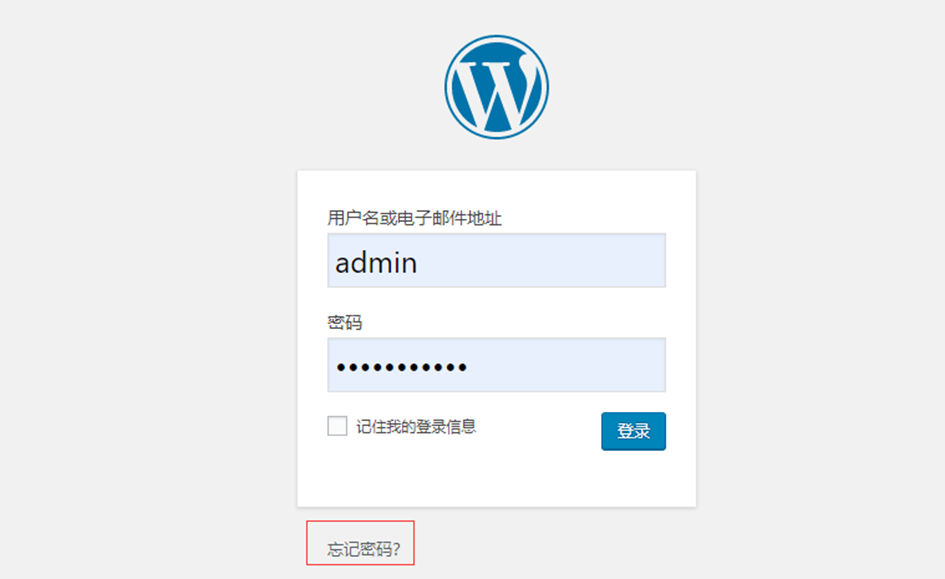
- 输入用户名或电子邮箱地址,单击“获取新密码”。
即可在邮箱中收到系统发送的新密码。
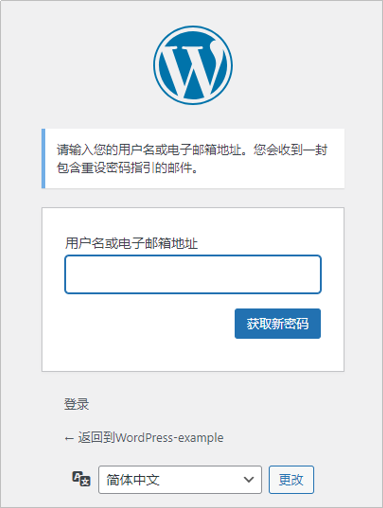
- 选择“用户 > 我的个人资料”,设置便于记忆的密码,单击“更新个人资料”。
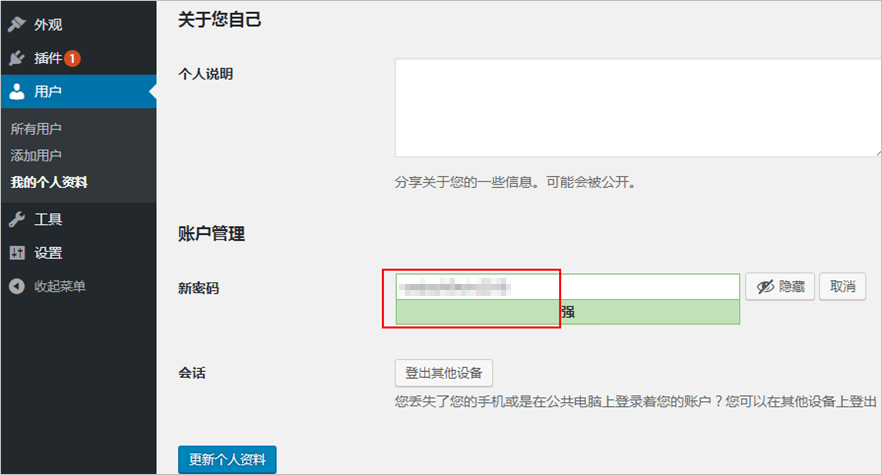
- 在管理后台登录页面,单击“忘记密码”,按提示找回密码。
- 通过数据库管理面板phpMyAdmin找回密码
- 远程登录Flexus应用服务器L实例,运行sudo cat /credentials/password.txt命令,获取phpMyAdmin的登录密码。
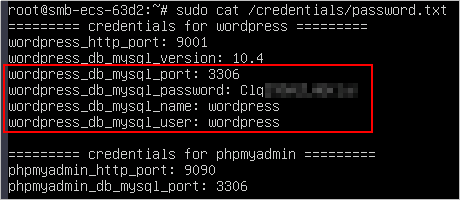
- 使用本地电脑的Chrome或Firefox浏览器访问网址http://Flexus应用服务器L实例公网IP:9090,登录phpMyAdmin。
- 服务器:Flexus应用服务器L实例公网IP+空格+3306,例如100.85.x.x 3306。
- 用户名:wordpress
- 密码:Clq*****
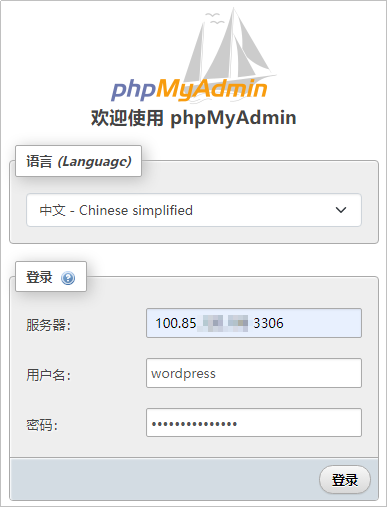
- 在“wordpress”数据库下选择wp_users表格,单击“编辑”。
- 编辑WordPress管理员的帐号密码,本例修改密码为“Admin@test123..”。
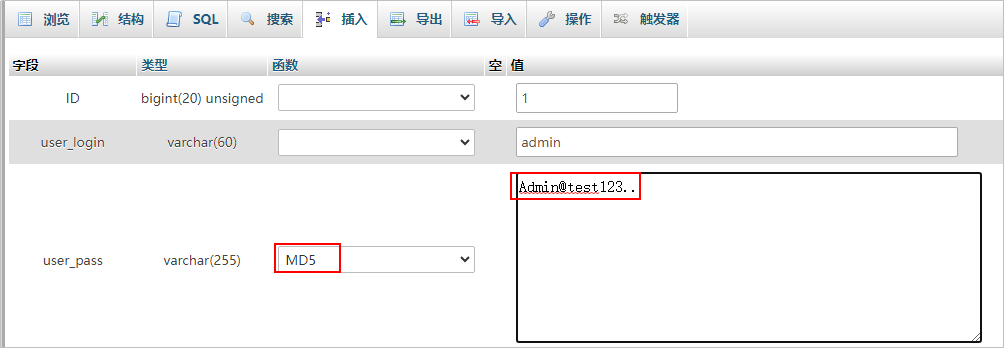
- 单击“执行”,密码生效。
- 远程登录Flexus应用服务器L实例,运行sudo cat /credentials/password.txt命令,获取phpMyAdmin的登录密码。